** meu sistema é macOS e nao sei qual o caminho me ajudem pfv.**
 ** tentei copiar do 'git remote -v' mas mesmo assim nao deu certo:**
** tentei copiar do 'git remote -v' mas mesmo assim nao deu certo:**
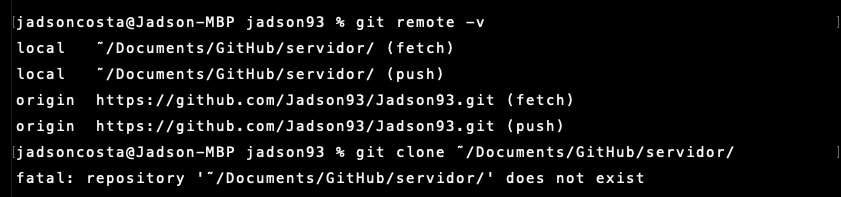
** meu sistema é macOS e nao sei qual o caminho me ajudem pfv.**
 ** tentei copiar do 'git remote -v' mas mesmo assim nao deu certo:**
** tentei copiar do 'git remote -v' mas mesmo assim nao deu certo:**
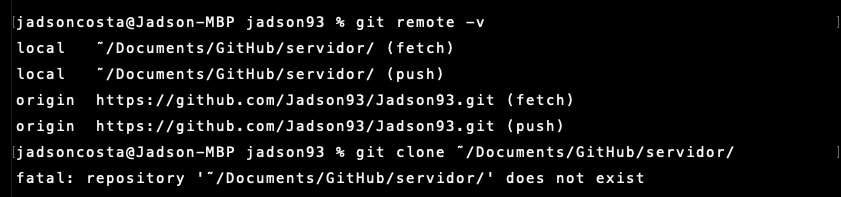
Oi, Jadson! Tudo certo por aí?
De início, peço perdão pela demora em te responder.
Na última linha da imagem que você compartilhou, está dizendo que o repositório digitado não existe. Na realidade, ele existe sim, mas o terminal não está recebendo o seu caminho completo, logo, ele não consegue reconhecê-lo. Por conta disso, teremos que, ao clonar o repositório, digitar o caminho completo da pasta “servidor”.
Vamos ver com mais detalhes como realizar esse procedimento?
Antes de tudo, um passo muito importante que devemos realizar é verificar se a pasta “servidor” é realmente um repositório, isto é, ter certeza que o comando git init --bare foi de fato executado!
Se isso não foi feito, você pode criar o repositório a partir dos seguintes passos:
1 - Ir ao explorador de arquivos do Mac;
2 - Buscar pela pasta “servidor”;
3 - Clicar com o botão direito do mouse sobre a pasta;
4 - Selecionar a opção “Novo Terminal na Pasta”, a qual te levará para a tela de um novo terminal, cujo caminho será o da pasta “servidor”. A imagem abaixo ilustra essa etapa:
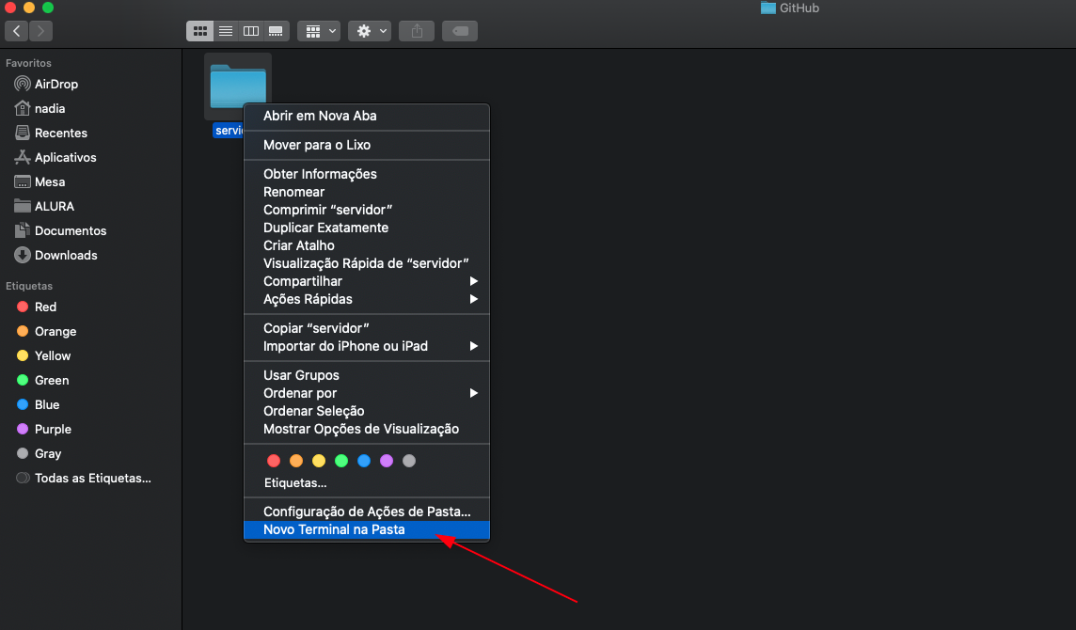
5 - Criar o repositório com o parâmetro bare, desta forma:
git init --bareDepois desses passos, a pasta “servidor” já será um repositório e, portanto, poderemos partir para as próximas etapas.
Dentre os vários comandos que podem nos auxiliar quando estamos trabalhando no terminal, há o pwd (print working directory) — após ele ser executado, apresenta-se em tela o caminho em que estamos.
Logo, estando com o terminal aberto na pasta “servidor”, execute o seguinte comando:
pwdCom isso, ficamos cientes do caminho completo deste repositório! Para usá-lo posteriormente, precisaremos selecioná-lo e copiá-lo.
Veja abaixo um exemplo do comando pwd funcionando:
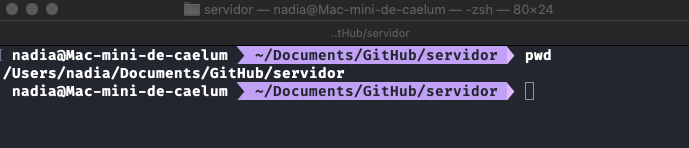
Para finalizar, precisaremos retornar à pasta em que estávamos tentando realizar a clonagem do repositório “servidor”. Dentro dela, digitaremos o seguinte comando:
git clone caminho-do-repositorio-copiadoEm seu caso, um possível comando será este:
git clone /Users/jadson93/Documents/GitHub/servidorDesse modo, é apresentada uma mensagem de que o processo de clonagem do repositório “servidor” foi finalizado, como na imagem abaixo:
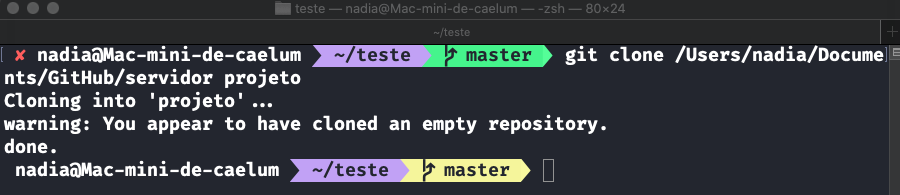
Caso apareça o aviso “You appear to have cloned an empty repository”, que significa “Parece que você clonou um repositório vazio”, não se preocupe, apenas está sendo dito que “servidor” ainda não possui arquivos.
Caso surjam dúvidas após minha explicação, sinta-se confortável para enviá-las no fórum, Jadson. Fico à disposição para te ajudar! Abraços.